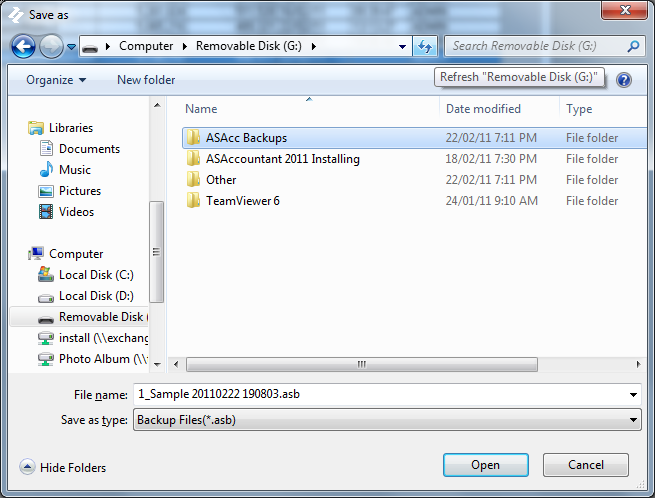Տվյալների պահոցի պահեստային պատճեն ստեղծելու և համակարգչում կամ արտաքին կրիչների վրա հիշելու համար անհրաժեշտ է կատարել հետևյալ գործողությունները.
1. ՀԾ-Հաշվապահ համակարգում բացել Պահեստային պատճեններ պատուհանը (Աշխատանք->Ադմինիստրատորի գործիքներ->Պահեստային պատճեններ): Կոնտեքստային ցանկից ընտրել Ավելացնել հրամանը:
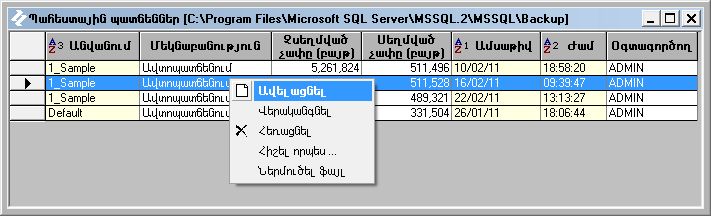
2. Ստեղծել պատճենը դիալոգ պատուհանում ընտրել պահոցը, լրացնել մեկնաբանությունը և սեղմել Կատարել կոճակը:
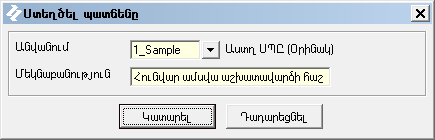
3. Պատճենումն ավարտվելուց հետո կհայտնվի հետևյալ հաղորդագրությունը:
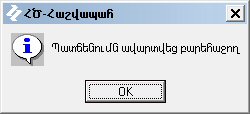
4. Ընտրել նոր ավելացված պահեստային պատճենի տողը և կոնտեքստային ցանկից կատարել Հիշել որպես… հրամանը:
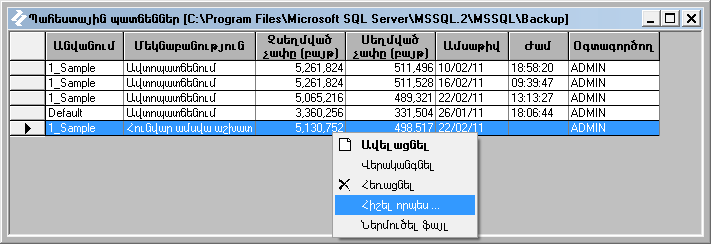
5. Save as պատուհանում ընտրել գրադարանը, որտեղ պետք է հիշվի պահեստային պատճենը և սեղմել Save կոճակը:
Դիտողություն: Պահեստային պատճենի ֆայլի անվանումն ունի հետևյալ ֆորմատը` Պահոցի անվանում ՏարիԱմիսՕր ԺամՐոպեՎարկյան.asb:
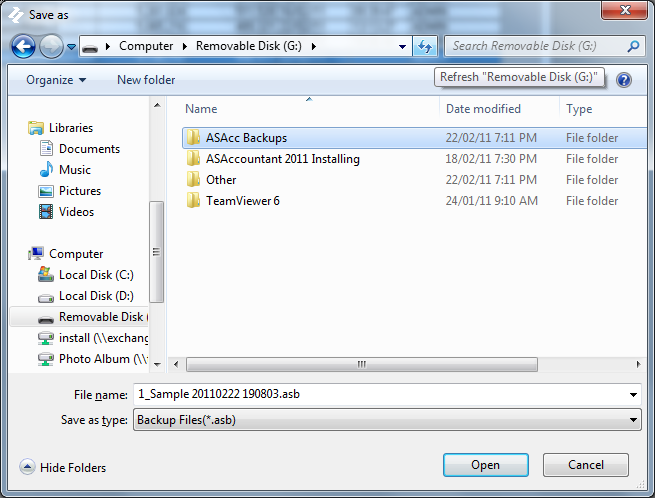
Համակարգչում կամ արտաքին կրիչի վրա գտնվող պահեստային պատճենը վերականգնելու համար անհրաժեշտ է կատարել հետևյալ գործողությունները.
1. ՀԾ-Հաշվապահ համակարգում բացել Տվյալների պահոցներ պատուհանը (Աշխատանք->Ադմինիստրատորի գործիքներ->Տվյալների պահոցներ): Կանգնել պահանջվող ՏՊ-ի վրա և կոնտեքստային ցանկից ընտրել Վերականգնել հրամանը:
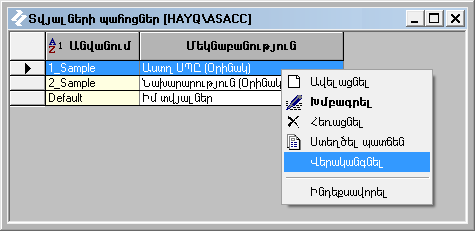
2. Հաստատել վերականգնման գործողությունը` սեղմելով Այո կոճակը:
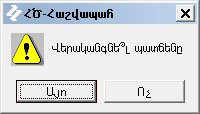
3. Restore պատուհանում ընտրել այն պահեստային պատճենի ֆայլը, որը պետք է վերականգնել և սեղմել Open կոճակը:
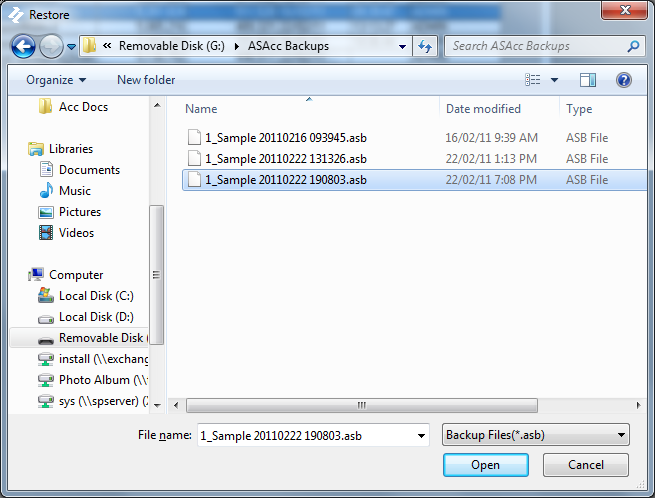
4. Կհայտնվի հաղորդագրություն, որը նախազգուշացնում է այն մասին, որ պահեստային պատճենը վերականգնելիս ՏՊ-ի ընթացիկ տվյալները կհեռացվեն: Սեղմել Այո կոճակը:
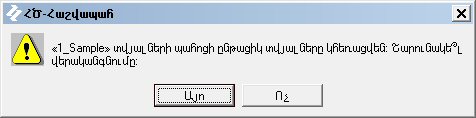
Ուշադրություն: Եթե վերականգնելիս նշված պահեստային պատճենը ստեղծվել է այլ պահոցից, ապա էկրանին կհայտնվի հաղորդագրություն, որում նշված է այդ պահոցի անվանումը: Վերականգնման գործողությունը շարունակելու համար պետք է սեղմել Այո կոճակը:
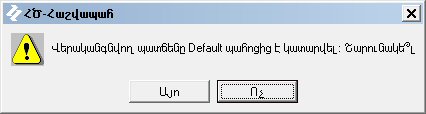
5. Վերականգնման ավարտից հետո կհայտնվի հետևյալ հաղորդագրության պատուհանը:
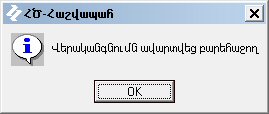
Վերականգնման գործողությունը կարելի է կատարել նաև Պահեստային պատճեններ մատյանից` նախապես ֆայլը մատյան ներմուծելուց հետո:
Համակարգչում կամ արտաքին կրիչի վրա գտնվող պահեստային պատճենը ցուցակ ներմուծելու համար անհրաժեշտ է կատարել հետևյալ գործողությունները.
1. ՀԾ-Հաշվապահ համակարգում բացել Պահեստային պատճեններ պատուհանը (Աշխատանք->Ադմինիստրատորի գործիքներ->Պահեստային պատճեններ): Կոնտեքստային ցանկից ընտրել Ներմուծել ֆայլ հրամանը:
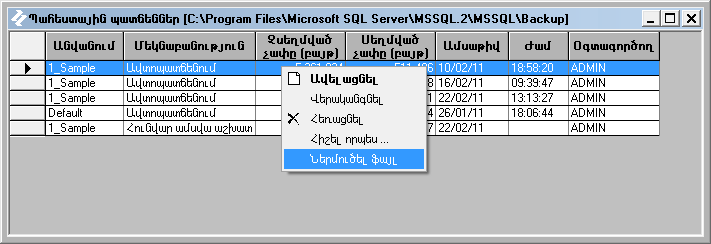
2. Import file պատուհանի միջոցով ընտրել պահեստային պատճենի ֆայլը և սեղմել Open կոճակը: